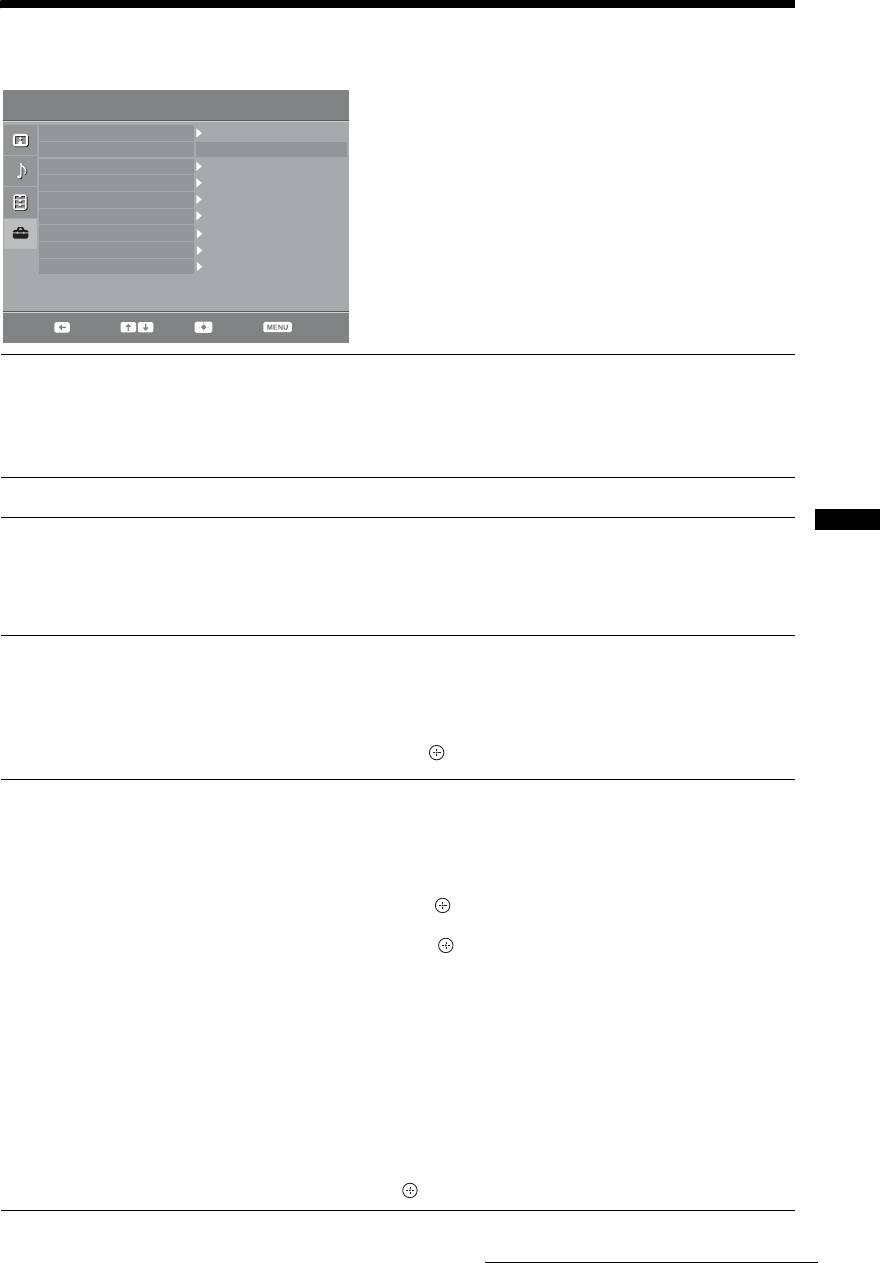
просмо тра и нас троит ь все дос тупны е цифров ые и ана логовые каналы .
Обыч но этог о делат ь не треб уется , потому чт о язык и стран а/регио н уже
был и выбраны , а все каналы уже наст роены при уст ановк е телевиз ора
(стр. 7). Т ем не ме нее, да нная о пция п озвол яет по втори ть проц есс (н априм ер,
чтоб ы перенас троит ь тел евизо р после переезда ).
Эта оп ция поз воляет вы брать язык , на котор ом меню вы водят ся на эк ран.
Наст ройте сь на все д оступ ные ана логов ые кан алы.
Обыч но этог о делат ь не треб уется , потому чт о все ка налы у же настр оены
Использование функций меню
при уста новке телев изора (стр. 7). Те м не мене е, эта опц ия позв оляет
повтор ить п роцед уру (н апример , за ново н астроит ь те левизор после перее зда
или н айти новы е канал ы, поя вившие ся в эф ире).
Эта о пция позво ляет и змени ть поря док р аспол ожения канал ов, сохра ненны х
Настройка каналов на SONY BRAVIA
в п амяти тел евизо ра.
1 С помощью кнопок F / f выбер ите кана л, к о торый Вы х о дите
перемес тить в н овое по ло ж ение, з а тем наж мите g .
2 С помощью кнопок
F / f выбер ите ново е по ло ж ение Вашег о
канала, з а тем нажм ите .
Эта опция позволяет присвоить имя любому внеш нему устройству,
подключенному к разъемам на боковой и задней панелях телевизора. Данное
имя будет ненадолго выводиться на экран при выборе данного устройства. Вы
можете пропустить источник входного сигнала, к которому не подключено
1 С помощью кнопок F / f выбе рите нужны й ис точник вхо д ного
сигн ала, затем нажм ите .
2 С помощью кнопок F / f выбер ите нуж ную из ниж еперечисле нных
опций и нажмит е кнопку .
• AV1 (или AV2/ AV3/ HDMI1/ HDMI2/ Co mponent/ PC), VI DEO, DVD,
CABL E, GAM E, CAM , SAT: ис пользов ание о дной из
предус танов ленны х мето к для при своен ия имен и подкл юченно му
• “И зм.”: Вы создае те Ваш у собств енную метк у.
1 С помощ ью кноп ок F / f вы бери те нужн ую циф ру или б укв у
(“_” для п робела), за тем на жмите
Если Вы ввели неверный символ
С помощ ью кно пок G / g вы берит е невер ный си мвол. Зат ем с
помощь ю кнопо к
F / f выбер ите пр авильны й симв ол.
2 Вып о лните проце дуру в ша г е 1 для в во да имени, за тем
нажмите к нопку .
Продолжен ие на следую щей с транице
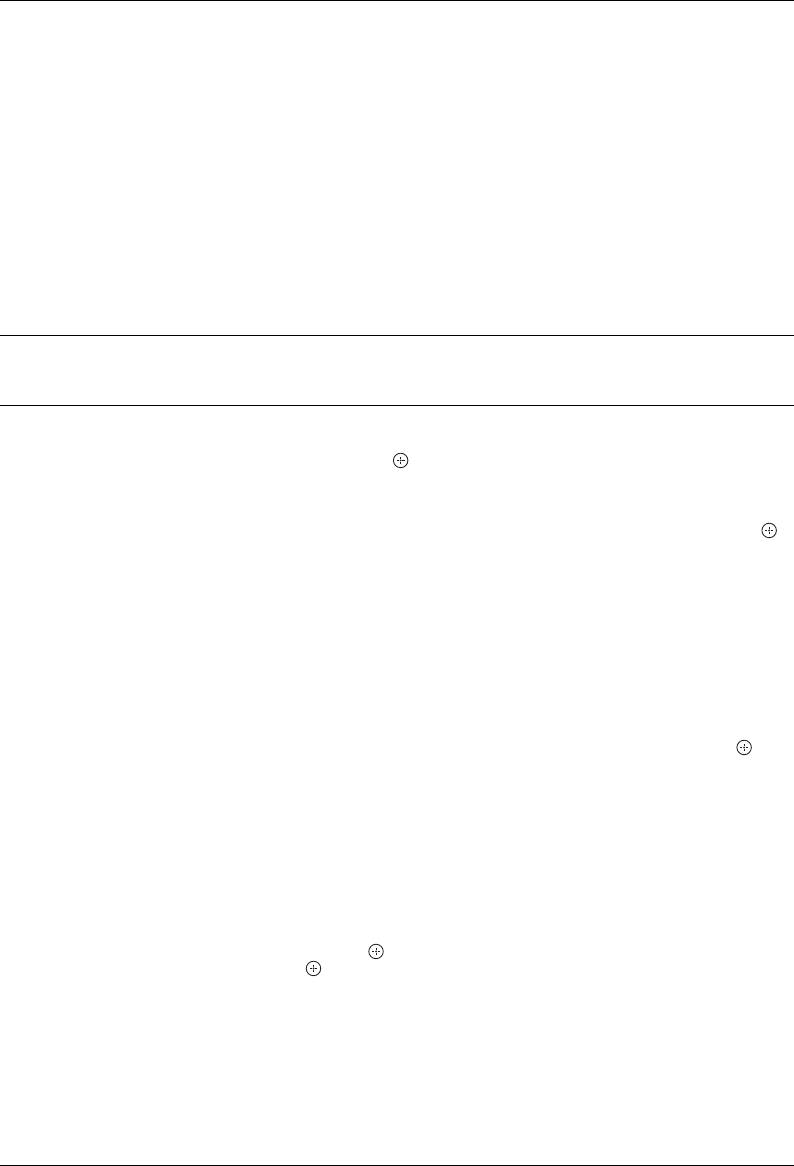
Позв оляет соедин ить теле визор с оборудов анием , подд ержива ющим
функ цию конт роля по HDMI , подклю ченн ым к гне здам HD MI теле визор а.
Обра тите вн имани е, что на под ключен ном уст ройс тве такж е необх одимо
выполн ить на стро йки соедин ения.
“Контроль по HDMI”: Настройка связи операций телевизора и подключенного
устройства, совместимого “Контроль по HDMI”.
“Авто вык л. уст ройст в”: Подклю ченн ое устр ойств о, сов местим ое с конт роль
Настройка цифровых каналов Sony
по HD MI, вык люч ается , если вы пе ревод ите те левизор в д ежу рный ре жим с
помощ ью пу льта дис тан цион ног о упр авле ния .
“Авто вкл. ТВ”: Теле визор вклю чаетс я однов ремен но с под ключен ным
устрой ством , совм естим ым “Конт роль по HDM I”.
“Обнов . с писок уст р-в ”: С оздает ил и обнов ляет “ Список устр- в HDM I”.
Мож но под ключить до 11 совме стимых у строй ств и д о 5 устр ойств через одно
гнездо . Реко мендуетс я обнов лять “С писо к устр -в HDMI ” при изм енени и
подклю чени й или ус танов ок.
“Спис ок ус тр-в HDMI”: Ото браж ает сп исок по дключе нных у строй ств,
совмес тимых “К онтр оль по HDM I”.
Эта оп ция поз воляе т Вам зад ать н езависим ый уровен ь громко сти для
кажд ого из ус тройс тв, подк люче нных к телеви зору.
Изменяет настройки доступного аналогового канала.
С помощью кнопок F / f выберите номер программы, которую Вы хотите
изменить. Затем нажм ите .
Позв оляет выполн ить ручн ую настр ойку пр огра мм.
1 С помо щью кнопо к F / f выберите “Система ”, з атем нажмите кнопк у .
2 С по мощью кнопо к F / f выбер ите о дну из пер ечисл енных ни ж е
систем т елевещ ания , затем нажмите кно пку G .
B/G: для стран/регионов Западной Европы
D/K: для стран/регионов Восточной Европы
I: для Великобритании
Данная опция является дост упной или нет в зависимости от страны /региона,
выбранной Вами в меню “Страна” (стр. 6).
1 С помощ ью кнопок F / f выберите “Канал” , затем нажмите кн опку .
2 С помощ ью кн опок F / f вы берит е “S” (для к абель ных кан алов) ил и
“C” (дл я каналов эфирн ого вещания), затем нажмите g .
3 Выполните нас тройк у канал ов сле дующ им образом:
Если Вы не знаете номе р канала (ча стоту)
для поиска следующего доступного канала. При нахождении какого-
либо канала поиск останавливается. Для продолжения поиска нажмите
Если Вы зн аете н омер кана ла (частот у)
С пом ощью цифр овых кноп ок н епоср едств енно введ ите номер
телевиз ионно го кана ла или ка нала в идеосигн ала.
4 На жмите кн опку для перех ода к опции “Подтвер” , за тем еще р аз
Повторите вышеописанну ю процедуру , чтобы установить вручн ую другие каналы.
Эта опция позв оляет В ам присв оить к аналу любое имя, сод ержащ ее не более
пяти сим волов ( букв или цифр) .
С пом ощью этой опции В ы м ожете выпол нить точн ую нас тройк у выб ранно й
програ ммы в слу чае, есл и Вам кажетс я, что небо льша я корре ктиро вка
настро йки поз волит повыс ить каче ство из ображе ния.
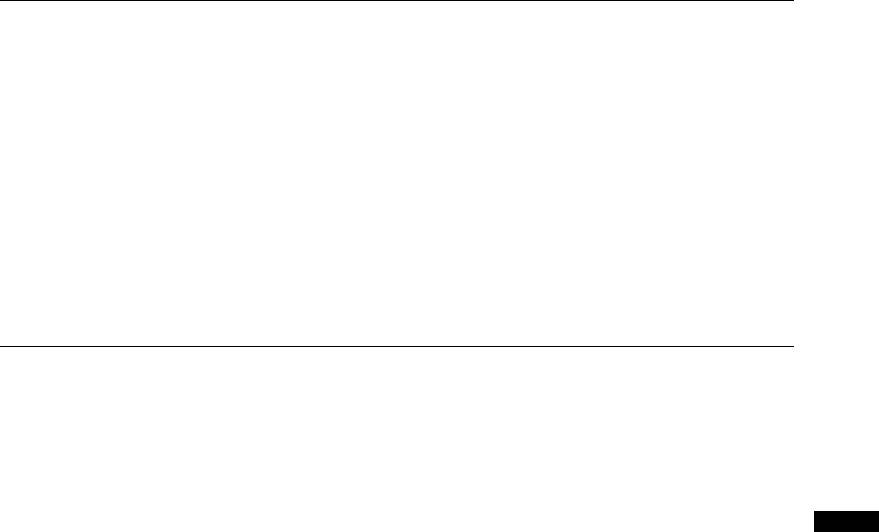
Эта оп ция поз воляе т улуч шить ка чество зв ука для отдел ьных канало в в
случа е его ис каж ения пр и тра нсля ции в режиме “Моно ”. Иног да
нестан дартн ый ТВ сигнал може т выз вать ис кажени е звук а или е го вр еменно е
исчезн овени е при про смотр е прогр амм, трансл ируем ых в режи ме “Мо но”.
Если Вы не стал кивае тесь с пр облем ой иска жени я звука, мы реко менду ем
Вам ос тавить для этой опции з аводс кую пред устан овку “ Выкл. ”.
Опция “Аудиоф ильтр” недоступна, ес ли па раметр “Систе ма” установ лен в опцию
Данн ая опци я позво ляет пр опуск ать неис пользу емые а налог овые ка налы
при выбо ре кан алов с по мощью кн опок PR OG + /-. (Про пущенн ый кан ал
можно выбра ть с помощ ью ци фровых кнопок .)
Сохран яет из менен ия в наст ройках м еню “ Руч. настройка программ ”.
Использование функций меню
Источник: emanuals.org
Обзор телевизора SONY BRAVIA KDL-42W653A. Настройка Меню.
В этой статье пройдемся по основным пунктам меню, которое содержит телевизор, его настройка, подключение компьютера, как проигрываются фильмы.
Ознакомление меню начнем снизу.
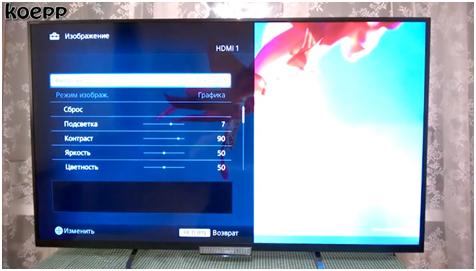
Меню «установка» пункт «дисплей» здесь находятся настройки дисплея.
В этой вкладке вы можете настроить изображение: подсветку, контраст, яркость, цветность.
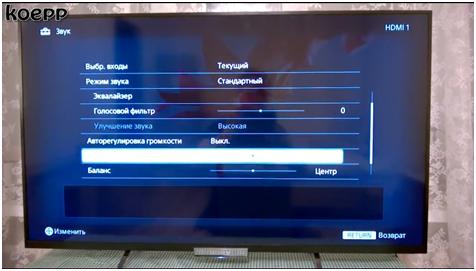
Меню «установка» пункт «звук» здесь можете произвести настройки звука.
Можно выставить режим, звуковой бустер, эквалайзер, голосовой фильтр, регулятор громкости и коррекцию громкости.
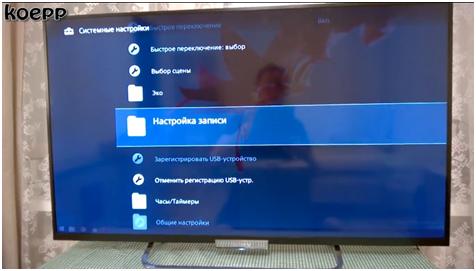
Меню «установка» пункт «системные настройки».
Здесь находятся: выбор сцены, настройки записи, часы, таймер, общие настройки.

Меню «установка» пункт «цифровые конфигурации».
Здесь можно найти настройки субтитров, настройка звука.
При первом включение можно выставить автонастройку, и телевизор найдет все каналы.
Диапазон настройки выставляем полный.
Также имеется сортировка цифровых программ, ручной поиск, можно задать пин код модуля.
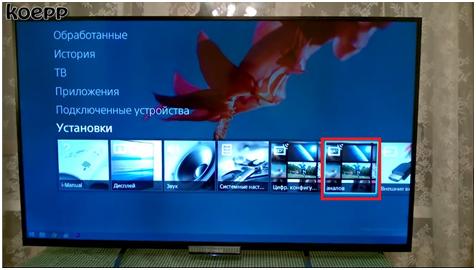
Меню «установка» пункт «настройка аналоговых каналов».
Здесь делается все по аналогии, как и с цифровыми каналами.
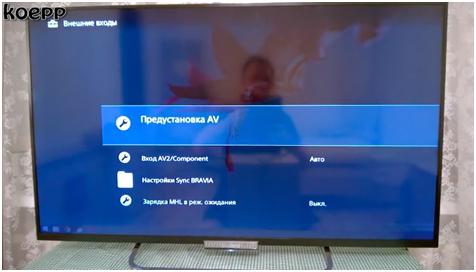
Меню «установка» пункт «внешние входы».
Здесь можно выбирать входы компонентный, низкочастотный.

Меню «установка» пункт «сеть».
В этом пункте можете произвести настройки сети, а также проверить ее состояние.
Здесь имеется встроенная беспроводная сеть, также можно настроить домашнюю сеть.

Меню «установка» пункт «поддержка».
Здесь имеется системная информация (номер модели, серийный номер, версия программного обеспечения), автоматическая загрузка ПО, обновление программного обеспечения.

Раздел меню «подключенные устройства».
Здесь можете увидеть все подключенные устройства: HDMI вход, HDMI вход для мобильных устройств, SCART, компонентный выход и компьютер, подключенный к роутеру.

Раздел меню «приложения».
В этом телевизоре двух ядерный процессор, не большое количество памяти за счет этого возможна установка приложений.
Все приложения прекрасно работают через сеть.
Среди приложений есть такие, через которые можно бесплатно смотреть фильмы, все фильмы разделены по жанрам.
Также имеются приложения YouTube, Skype, интернет браузер, Facebook и т.д.
При работе с интернет браузерами ввод осуществляется с помощью виртуальной клавиатуры, кнопками пульта влево вправо.

Раздел меню «ТВ».
Здесь можно записать программы, записываются они сразу на флешку.
Имеется телегид (вторая кнопка) после нажатия на эту кнопку выбираем ТВ, далее ТВ гид и он показывает, какие передачи идут в это время.

Телевизор и компьютер подключаем к роутеру, подключаем по локальной сети, открываем на компьютере папки для общего доступа.
И на телевизоре можем просматривать эти папки и всю информацию, находящуюся в них.
При проигрывании ролика можно выбрать настройки для сцены (универсальная, кино, спорт, музыка и т.д.).
Можно выбрать параметры звука динамики наушники.
Видео можете посмотреть, перейдя по ссылке:
https://www.youtube.com/watch?v=Ga6ZTynm2n4
Источник: tvsat38.ru
Меню “цифровая конфигурация, Использование функций меню, Цифровая настройка

Некоторые из функций в некоторых странах/регионах
могут быть недоступными.
Цифровая
настройка
Автопоиск цифр. станций
Выполняет настройку на все доступные цифровые каналы.
Эта опция позволяет заново настроить телевизор после переезда или найти
новые каналы, появившиеся в эфире. Нажмите
Редакт. списка программ
Эта опция позволяет удалить из памяти телевизора ненужные цифровые
каналы и изменить порядок расположения сохраненных в ней цифровых
каналов.
С помощью кнопок
выберите канал, который Вы хотите
удалить или переместить в новое положение.
С помощью цифровых кнопок непосредственно введите трехзначный
номер нужного телевизионного канала.
Выполните удаление или перемещение цифровых каналов
следующим образом:
Удаление цифрового канала
. После появления запроса подтверждения удаления нажмите
для выбора опции “Да”, затем нажмите
Изменение порядка расположения цифровых каналов
, затем с помощью кнопок
выберите новое положение для
данного канала и нажмите кнопку
Руч. поиск цифр. Станций
Позволяет выполнять ручной поиск цифровых каналов.
С помощью цифровых кнопок введите номер канала, ручную
настройку которого Вы хотите произвести, затем с помощью
кнопок
выполните настройку канала.
После выполнения поиска доступных каналов нажмите кнопку
для сохранения программ.
Повторите вышеописанную процедуру для ручного поиска других каналов.
Автонастройка
Сортировка программ
Предустановка AV
Настройка HDMI
Баланс громкости
Руч. настройка программ
Цифровая конфигурация
Продолжение на следующей странице

- DK
- Opstartsvejledning
- Sikkerhedsoplysninger
- Forholdsregler
- Oversigt over fjernbetjeningen
- Oversigt over TV-apparatets knapper og indikatorer
- Se TV
- Kontrol af den digitale elektroniske programguide (EPG)*
- Anvendelse af den digitale favoritliste*
- Tilslutning af ekstraudstyr
- Visning af billeder fra tilsluttet udstyr
- Brug af kontrol til HDMI
- Navigation gennem menuer
- Menuen Billedjustering
- Menuen Lydjustering
- Menuen Funktioner
- Menuen Opsætning
- Menuen Digital opsætning
- Specifikationer
- Fejlsøgning
- Aloitusopas
- Turvallisuusohjeita
- Varotoimenpiteet
- Kaukosäätimen painikkeet
- Television painikkeet ja merkkivalot
- Television katselu
- Digitaalisen elektronisen ohjelmaoppaan (EPG) käyttö*
- Digitaaliset suosikit-luettelon käyttö*
- Lisälaitteiden kytkentä
- Televisioon kytkettyjen laitteiden kuvan katselu
- HDMI-ohjauksen käyttäminen
- Valikoissa liikkuminen
- Kuvasäädöt-valikko
- Äänisäädöt-valikko
- Ominaisuudet-valikko
- Perusasetukset-valikko
- Digi-tv-asetukset-valikko
- Tekniset tiedot
- Vianmääritys
- Oppstart
- Sikkerhetsinformasjon
- Forholdsregler
- Oversikt over fjernkontrollen
- Oversikt over knappene og indikatorene på TV-en
- Se TV
- Kontrollere den digitale elektroniske programguiden (EPG)*
- Bruke den digitale favorittlisten*
- Koble til tilleggsutstyr
- Vise bilder fra utstyr som er koblet til TV-en
- Bruke kontroll for HDMI
- Navigere gjennom menyene
- Bildejustering-meny
- Lydjustering-meny
- Egenskaper-meny
- Oppsett-meny
- Digital innstilling meny
- Spesifikasjoner
- Feilsøking
- Startguide
- Säkerhetsinformation
- Säkerhetsföreskrifter
- Översikt över fjärrkontrollen
- Översikt över TV:ns knappar och indikatorer
- Se på TV
- Kontrollera den digitala, elektroniska programguiden (EPG)*
- Använda den digitala favoritlistan*
- Ansluta extra utrustning
- Visa bilder från ansluten utrustning
- Använda kontroll för HDMI
- Navigering i menyerna
- Menyn Bildjustering
- Menyn Ljudjustering
- Menyn Finesser
- Menyn Inställningar
- Menyn Digital inställning
- Specifikationer
- Felsökning
- Introduction
- Notice for Digital TV function
- Trademark information
- Safety information
- Precautions
- Overview of the remote
- Watching TV
- Checking the Digital Electronic Programme Guide (EPG) *
- Using the Digital Favourite list *
- Connecting optional equipment
- Viewing pictures from connected equipment
- Using control for HDMI
- Navigating through menus
- Picture Adjustment menu
- Sound Adjustment menu
- Features menu
- Set-up menu
- Digital Set-up menu
- Specifications
- Troubleshooting
- Instrukcja podłączania i programowania
- Informacje dotyczące bezpieczeństwa
- Środki ostrożności
- Przegląd przycisków pilota
- Przegląd przycisków i wskaźników telewizora
- Odbiór audycji telewizyjnych
- Sprawdzanie elektronicznego przewodnika po programach (EPG)*
- Korzystanie z listy Ulubione cyfrowe*
- Podłączanie dodatkowego sprzętu
- Oglądanie obrazów z podłączonych urządzeń
- Używanie funkcji sterowanie przez HDMI
- Poruszanie się po menu
- Menu Regulacja obrazu
- Menu Regulacja dźwięku
- Menu Funkcje
- Menu Ustawienia
- Menu Ustawienia cyfrowe
- Dane techniczne
- Rozwiązywanie problemów
- Начало работы
- Сведения по безопасности
- Меры предосторожности
- Описание пульта ДУ
- Описание кнопок и индикаторов телевизора
- Просмотр телевизионных программ
- Использование цифрового электронного экранного телегида (EPG)*
- Использование списка избранных цифровых программ*
- Подключение дополнительных устройств
- Просмотр изображения с устройств, подключенных к телевизору
- Использование функции контроля по HDMI
- Навигация по системе меню
- Меню “Настройка изображения”
- Меню “Настройка звука”
- Меню “Функции”
- Меню “Настройка”
- Меню “Цифровая конфигурация”
- Технические характеристики
- Поиск неисправностей
Цифровая конфигурация
Цифровая
конфигурация
Настройка субтитров
“Установка субтитров”: При выборе опции “Для людей с наруш. слуха” на экране вместе с
субтитрами возможен также показ визуальных пояснений (если канал передает такую
информацию).
“Язык субтитров”: Эта опция позволяет выбрать язык, на котором субтитры выводятся на
экран.
Настройка звука
“Тип аудио”: Выполняет переключение телевизора в режим вещания для
слабослышащих при выборе опции “Для людей с наруш. слуха”.
“Язык аудио”: Эта опция позволяет выбрать язык аудиовещания для того или иного
канала. Некоторые цифровые каналы могут транслироваться с аудиовещанием на
различных языках.
“Звуковое описание”: Включает звуковое описание визуальной информации, если оно
передается вещательной станцией.
“Уровень микширования”: Выполняет регулировку уровня громкости основного звука
и звукового описания.
Эта опция доступна только при установке для параметра “Звуковое описание”
значения “Вкл.”
Режим баннера
“Основной”: Выводит на экран информацию о программе с цифровым баннером.
“Полный”: Выводит на экран информацию о программе с цифровым баннером; подробная
информация размещается под баннером.
Замок от детей
Эта опция позволяет задать возрастные ограничения для тех или иных программ.
Просмотр любой программы, на которую распространяются возрастные ограничения,
возможен только после ввода правильного значения PIN-кода.
С помощью цифровых кнопок введите ранее заданное Вами значение PIN-
кода.
Если Вы ранее не задали PIN-код, на экране появится сообщение, указывающее на это.
Выполните указания, приведенные ниже в разделе “PIN код”.
С помощью кнопок
выберите возрастное ограничение или “Нет”
(для просмотра без возрастных ограничений), затем нажмите
PIN код
Первоначальный выбор PIN кода
1
С помощью цифровых кнопок введите новое значение PIN-кода.
Изменение PIN кода
1
С помощью цифровых кнопок введите ранее заданное Вами значение PIN-
кода.
С помощью цифровых кнопок введите новое значение PIN-кода.
PIN-код 9999 принимается в любом случае.
Техн. конфигурация
“Авт. обновление станций”: Позволяет телевизору обнаруживать и сохранять в памяти
новые цифровые каналы по мере того, как они становятся доступными.
“Загрузка ПО”: Позволяет Вашему телевизору автоматически и бесплатно получать
обновления программного обеспечения через приемную антенну (при их выпуске). Sony
рекомендует всегда устанавливать эту опцию в положение “Вкл.”. Если Вы не хотите
производить обновление своего программного обеспечения, установите эту опцию в
положение “Выкл.”.
“Системная информация”: Выводит на экран информацию о текущей версии
программного обеспечения и уровне сигнала.
“Часовой пояс”: Позволяет правильно выбрать часовой пояс, если он отличен от пояса,
заданного по умолчанию для Вашей страны/региона.
“Летнее время: Авто”: Позволяет активировать или отменить переключение с зимнего
времени на летнее и наоборот.
• “Вкл.”: Автоматически выполняет переключение с зимнего времени на летнее и
наоборот в соответствии с календарем.
• “Выкл.”: Время выводится в соответствии с установкой параметра “Часовой пояс”.
Настройка модуля СА
Эта опция позволяет получить доступ к платным программам, распространяемым по
подписке при условии, что у Вас имеется Модуль ограниченного доступа (CAM) и
карточка абонента. См. на стр. 17 расположение гнезда
Источник: manualza.ru